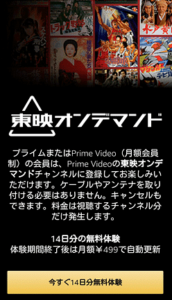「Amazon Kids+」の登録方法。また、無料体験の注意点
Amazon Kids+(旧FreeTime Unlimited)の登録方法をまとめてみました。
会員登録するための条件やプラン料金、支払い方法、無料体験の注意点、具体的な登録手順、無料体験の解約について解説します。
このページの目次
Amazon Kids+ に登録するには?

公式サイト:Amazon Kids+
Amazon Kid+に会員登録するには、Amazon会員なら誰でもサービスを利用できます。
お子様が利用する場合は、親のAmazonアカウントで登録しましょう。
プラン料金
Amazon Kids+の料金は、以下になります。
| プラン | 月額プラン | 3か月プラン | 1年プラン |
| 一般会員 | 980円 | 2,680円 | 9,800円 |
| プライム会員 | 480円 | 1,280円 | 4,800円 |
※表の料金は税込価格
プランは1ヶ月ごとの更新の月額プランと、3か月プラン、1年プランの3つあります。
サービス内容に違いはないので、まとめて払うかどうかの違いになります。
もちろん、まとめ払いのプランにすると料金が安くなるのでお得!
さらに一般のAmazon会員でなく、プライム会員の場合はさらに料金が安くなります。
ちなみに月額料金以外に、入会金や解約手数料といったものはありませんので、安心して下さい。
支払い方法
Amazon Kids+の支払い方法は、以下になります。
- クレジットカード決済
現在のところはクレジットカードでの利用となります。
※支払いの種類は途中で変更となることもありますので、詳しくは公式サイトを確認して下さい
無料体験の注意点
無料体験の注意点をいくつか解説します。
1.対象デバイスは1年の無料体験の特典があり
Amazonから新品の「Fireキッズモデル」「Kindleキッズモデル」を購入した人は、Amazon Kids+の1年間の無料体験が特典としてついてきます。
※特典のつく対象デバイスは途中で変更となる場合もあるので、詳細は公式サイトをご確認ください
2.無料体験があるのは「月額プラン」
対象デバイスの特典(1年間無料体験)がない人は、1ヶ月の無料体験ができます。
ただし、注意点としては無料体験ができるのは「月額プラン」を選んだ場合ですので、注意して下さい。
もし3か月プランか1年プランを考えている人は、月額プランを選んでから無料期間の終わりで途中でプラン変更するのも手ですね。
3.無料期間中に解約することで無料となる
無料体験が終わった翌日に有料契約となり、自動更新されていきます。
ですので、無料にしたい場合は無料期間中に、ご自身で解約手続きをする必要があります。
解約方法は、下の「無料体験の解約方法」項目を参考にどうぞ。
Amazon Kids+ の登録方法
Amazon Kids+の登録方法は、以下になります。
- Amazon Kids+申し込みページへ
- プランを選択
- 登録ボタンを押す
- 登録完了
とても簡単な登録手続きになります。
Amazonの支払い方法の登録状況によっては、流れが変わってくるかもしれません。
以下、1年間無料体験の特典のない人で、スマホ(Android)からの登録を例に1つ1つの手順を詳しく解説します。
※1年間無料体験の特典のある人は、対象デバイスのAmazon Kids+アプリから登録して下さい
1.Amazon Kids+の申し込みページへ
まずは、こちらの公式サイト「Amazon Kids+」へ移動して下さい。
2.サービス内容を確認する
Amazon Kids+の申し込みページが表示されます。
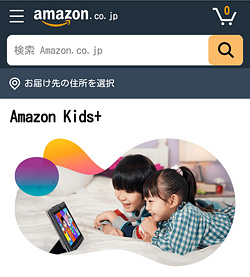
サービス内容について詳細が書かれているので確認して下さい。
3.プランを選択
次にプランの確認・選択をします。
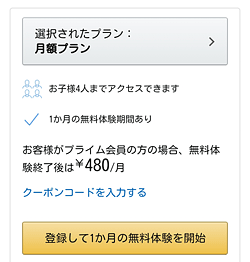
「選択されたプラン:月額プラン」と表示されているボタンを押すと、プラン一覧が表示されます。
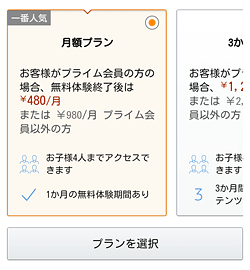
プラン内容や料金を確認したら、希望するプランをチェックして「プランを選択」ボタンをタップ。
無料体験をするなら「月額プラン」がおすすめ。
4.登録ボタンを押す
プランを選択すると、そのプラン情報が表示されます。
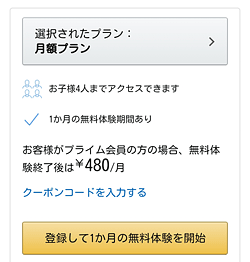
月額プランの場合は「登録して1か月の無料体験を開始」ボタンをタップ(注:これで登録完了となります)。
ちなみに、クーポンコードがある人は「クーポンコードを入力する」をタップして入力してから、登録ボタンを押しましょう。
5.登録完了
登録完了ページが表示されます。
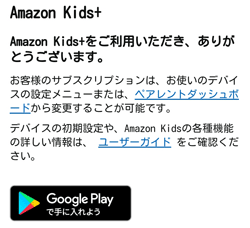
これで登録は完了となり、Amazon Kids+のサービスがすぐに利用できます。
Android端末を利用の人は、こちらのページに表示されているGoogle Playボタンを押して「Amazon Kids+アプリ」をインストールしましょう。
あとは、アプリの指示にしたがって簡単な初期設定をすれば、子供が遊ぶことができます。
無料体験の解約方法
無料体験は無料期間中に解約しないと無料になりません。
Amazon Kids+を無料で試したい人は、無料期間中に解約手続きをしましょう。
解約は、以下の方法で解約できます。
- 「Amazon」トップページへ
- ページ上部にある人形アイコン(アカウント)をタップ
- 「お客様の会員資格と購読」を選択
- Amazon Kids+の項目にある「定期購入をキャンセルする」をタップ
あとは、内容にそって手続きを進めて下さい。
より詳しい解約方法をしりたい方は、以下の記事を参考にどうぞ。
>Amazon Kids+の解約方法
まとめ
Amazon Kids+の登録方法は、基本的には申し込みページからボタン1つでとても簡単なものになってます。
なので、プラン選択をうっかりしないで登録してしまう場合がありますので、その点は注意して登録しましょう。
申し込みは、以下からどうぞ。
それでは、「Amazon Kids+」の登録方法。また、無料体験の注意点でした。
※本ページの情報は2021年6月17日時点のものです。最新の情報は公式サイトにてご確認ください